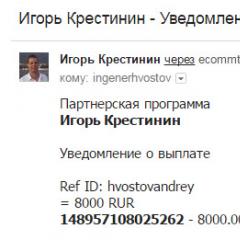Не виходить зареєструватися в плей маркеті
Хочете дізнатися як стабільно заробляти в Інтернеті від 500 рублів в день?
Скачайте мою безкоштовну книгу
=>>
У цій статті буде розглянуто питання створення аккаунта в магазині плей маркет. Без створення свого облікового запису, власники смартфонів і планшетів не зможуть використовувати свої пристрої на сто відсотків.
Адже необхідно завантажити необхідні розширення, браузер, та хіба мало які корисності вам будуть потрібні. Все це скачується з плей маркету, значок якого знаходиться на робочому столі вашого пристрою.
Для створення облікового запису в плей маркеті чи акаунта, вам потрібно відкрити сам додаток в смартфоні або планшеті. Для подальшої реєстрації потрібно з'єднання з Всесвітньою павутиною, якщо.
Після, запуску плей маркету на пристрої, перед вами в робочому вікні пристрої з'явитися напис. Де буде говоритися про те, щоб ви увійшли в плей маркет під своїм обліковим записом створеної, в гуглі яку використовуєте для входу в пошту, або зареєстрували новий обліковий запис.
Якщо у вас вже є, то вибираєте пункт входу під своїм акаунтом, і вас перекине до наступного кроку, де ви повинні ввести свій логін, пароль від аккаунта зареєстрованого, в гугл.
Після введення своїх облікових даних, входите в магазин. Якщо немає створеної облікового запису, то тиснете кнопку реєстрації і переходите до наступного кроку.
Реєстрація
У наступному вікні вам потрібно придумати оригінальний логін, але буває, так що при введенні логіна, ви можете отримати повідомлення, що даний логін вже існує.
Тому доведеться бути оригінальним і прописати щось своє. Якщо логін вільний, ви побачите зелену галочку. Після підтвердження логіна, ви потрапите на сторінку де потрібно придумати складний пароль, у гугла пароль повинен бути не менше восьми символів.
Після цих дій вас перемістить до наступного кроку, в цьому вікні вам потрібно буде вибирати один контрольний питання з декількох запропонованих. Або придумати свій і дати на нього логічний відповідь.
Цей захід потрібна для відновлення забутого пароля. Тому контрольне запитання і відповідь на нього вам потрібно кудись записати.
Для відновлення пароля вам потрібно вказати в обов'язковому порядку свою додаткову пошту, зареєстровану на будь-якому поштовому сервісі, будь то поштовий сервіс Майл, Рамблер або Яхо.
Обов'язково потрібно вказати свій номер телефону, для отримання смс з кодом для підтвердження. Цей код потрібно буде вести в потрібне для цього поле.
Потім вам запропонують завести обліковий запис в гугл +. Але це ви можете зробити в будь-який час, якщо буде необхідність. Тому сміливо тиснете на слово, «ні», і продовжуєте реєстрацію.
Заключним етапом реєстрації буде введення перевірочної капчи, цей крок потрібен для того щоб, показати системі, що ви реальна людина, а не робот. Адже зараз цілком доступна реєстрація за допомогою різних роботів і спамерських пошукових роботів.
З цієї причини і була придумана капча, іноді дуже непросто прочитати, що за слово потрібно ввести, тому доводиться прописувати по кілька разів запропоновані варіанти капчи.
Після правильного введення капчі, ви отримаєте свій обліковий запис в гуглі і на додачу електронну скриньку в пошті gmail.com. З цього моменту, ви зможете користуватися всіма сервісами гугл під одним, тільки що вами створеної обліковим записом.
Це такі сервіси як:
- Фейсбук;
- Гугл Диск:
- Гугл +;
- фото;
- Плей маркет і багато інших сервісів.
Авторизація в плей маркеті
Якщо натиснете на кнопку відмови від умов користування, ви не зможете закінчити реєстрацію. Потім, буде запропоновано ввести платіжні реквізити.
Але вам необхідно відмовитися від цього кроку і продовжити авторизацію, якщо в подальшому ви захочете купити платне додаток, ви зможете вказати всі необхідні платіжні дані на сторінці оплати за покупку додатка або розширення.
Після всіх пройдених кроків реєстрації та авторизації. Ви можете увійти в плей маркет, і користуватися магазином, без будь-яких обмежень.
Асортимент плей маркету
У плей маркеті, ви знайдете безліч корисних і потрібних додатків для смартфона або планшета, як в платному варіанті, так і безкоштовному.
Вибирайте все, що необхідно для використання або планшета.
Як створити обліковий запис в плей маркеті на телефоні, підсумок
Прочитавши цю інформаційну статтю, ви дізналися, як створити обліковий запис в плей маркеті на телефоні, легко зможете створити свій обліковий запис, користуватися послугами магазину на свій розсуд.
Використовуючи цю інформацію, ви дуже швидко навчіть цим знанням своїх друзів, які тільки обзавелися девайсами і жадають влитися в мільйонну армію користувачів інтернету. Успіхів в серфінгу по просторах Всесвітньої павутини.
P.S. Прикладаю скріншот моїх заробітків в партнерських програмах. І нагадую, може кожен, навіть новачок! Головне - правильно це робити, а значить, навчитися у тих, хто вже заробляє, тобто, у професіоналів Інтернет бізнесу.
Заберіть список перевірених Партнерських Програм 2017 року, які платять гроші!
Скачайте чек-лист і цінні бонуси безкоштовно
=>>
У своєму знаменитому інтернет-магазині ви зможете придбати безліч цікавого софту для свого Android. Слідуючи інструкції ви менш ніж за 15 хвилин станете власником облікового запису! »
Щоб завантажити на свій планшет нових ігор, просто необхідно мати обліковий запис в відомому Play Market. Однак у багатьох недосвідчених користувачів нерідко виникає питання: як же створити акаунт в Гугл Плей Маркеті на Андройд пристрої? Зараз ви особисто переконаєтеся, що в цьому немає нічого нереального! Просто дотримуйтеся цій покрокової інструкції і все вийде!
ігри ✔
фільми ✔
музика ✔
книги ✔
Новини ✔
Крок 1
Заходимо в Play Market і натискаємо на « новий«.
Варто уточнити, що якщо у вас вже є аккаунт в Google, то досить натиснути на «Існуючий» і підключити його до Маркету.
крок 2
Вводите ваше ім'я і прізвище (при бажанні можна взяти і псевдонім).

крок 3
Тепер найголовніше - придумуємо назву майбутньої електронної пошти.

Підключайте фантазію, тому що більшість популярних логінів вже давно зайнято і в разі повторення у вас з'явитися ось таке повідомлення. Однак не переживайте, програма сама запропонує доступні логіни, вибирайте будь-який вподобаний. натискайте « повторити«!

крок 4
Настав час для відмінного пароля! Головні критерії не складні: не коротші 8 символів, обов'язкова наявність хоч 1 літери.

При створенні пароля намагайтеся не використовувати комбінації в дусі «1111qwerty», придумайте незвичайний набір цифр і букв, який напевно запам'ятаєте самі.
крок 5
Досить часто ми забуваємо пароль від електронної пошти, благо, є функція відновлення. І так, якщо ви забудете заповітне слово, то зможете змінити його за допомогою секретного питання. На вибір надається п'ять питань:
- Перший телефон;
- Ім'я одного;
- Перший вчитель;
- Перший начальник;
- Перший автомобіль.
Вибір невеликий, але шахраї, які хочуть зламати акаунт, навряд чи володіють відомостями про ім'я вашого давнього друга, та й ви напевно не забудете його ім'я.

У додатковій поштою вказуйте тільки свою пошту, якою користуєтеся, ні в якому разі не вписуйте чужий електронний ящик!
крок 6
Майже готово! У вікні, вам запропонують включити історію веб-пошуку і підписатися на розсилку новин.

Функція буде зручна для тих, хто не бажає розмінювати свій час на пошук додатків і програм за смаком. Маркет, на основі веб-пошуку, сам покаже більш привабливі пропозиції.
крок 7
Так як Плей Маркет - це магазин, то в наступному вікні ви можете вказати платіжні дані: кредитну карту, PayPal і т.д.

Зовсім необов'язково прямо зараз додавати платіжні дані, адже в Маркеті повно безкоштовних додатків! При бажанні сміливо натискайте « Ні дякую«.
крок 8
Передостанній етап - резервне копіювання. Цілком непогана фішка від Google, яка дозволить не втратити численні закладки, налаштування і багато іншого.

крок 9
Готово! Відтепер ви повноправний користувач Play Market!

Android Market (Google Play Маркет) - це місце, де зібрані програми. Там можна знайти все, що завгодно: від ігор до цілком серйозних бізнес програм.
Реєстрація в Android Market (Google Play Маркет).
Запускаємо Android Market (Google Play Маркет). Його іконка повинна бути на робочому столі пристрою. Для продовження роботи вас попросять створити акаунт. Натискаємо "Так" і переходимо до кроку 2.
Якщо у Вас вже є аккаунт google, то заповнюємо відповідні поля і натискаємо кнопку "Увійти":

Якщо немає, натискаємо кнопку "Створити обліковий запис" і перед вами з'явиться наступна форма:

Уважно заповнюємо всі поля і натискаємо кнопку "Далі" (електронна пошта, ім'я та прізвище дані для прикладу).

Примітка. Щоб переключиться на англійський алфавіт натискаємо кнопку настройки на нашій клавіатурі (в нижньому лівому кутку, поруч з кнопкою ABC або 123).

Заходимо в меню мову введення і ставимо галочку навпроти English (US) і Російський.

Тепер поруч із кнопкою налаштувань з'явиться кнопка перемикання мови у вигляді кульки в клітинку. \u003d)

Якщо введене вами ім'я користувача (ел. Пошта) вже існує, чи не засмучуємося і вводимо нове (не варто вводити занадто просте ім'я, тому що ймовірність того, що воно зайняте велика).

Якщо придумане вами ім'я користувача вільно, то вам запропонують ввести пароль.

УВАГА: пароль повинен бути не менше 8 символів і він не повинен бути занадто простим (приклад: 12345678 і так далі), інакше доведеться заповнювати цю форму знову.


важливо: відповідь на питання має бути не тривіальним. Адреса електронної пошти дан для прикладу, Ви повинні ввести вже існуючий у вас поштовий ящик.
Приймаємо умови використання:

Вводимо вказане в віконці слово і натискаємо далі:


Чекаємо створення вашого облікового запису

і натискаємо кнопку "Готово".

Приймаємо умови використання Android Market (Google Play Маркет)

і насолоджуємося доступними додатками. :)